종강하고 백준 문제를 자주 풀고 있다.
매 번 문제를 풀고 나면 자바 코드를 깃허브에 업데이트 한다.
최근에는 인텔리제이에 깃을 연동해서 편하게 짜는 중이다.
근데 어제 나의 홈 네트워크를 마이그레이션 했는데,
인텔리제이에서 깃허브 연동에 오류가 발생했다.
그래서 푸시와 리셋을 여러 번 반복하는 삽질을 하게 되었다.
결국에는 문제를 해결해서 깃에다가 다시 올리고 있다.
또 다시 이런 문제가 발생하지 않기 위해 (내가 까먹었을 때 다시 보려고)
인텔리제이에 깃허브 레포지토리를 불러와서 편하게 푸시하는 방법을 적어본다.
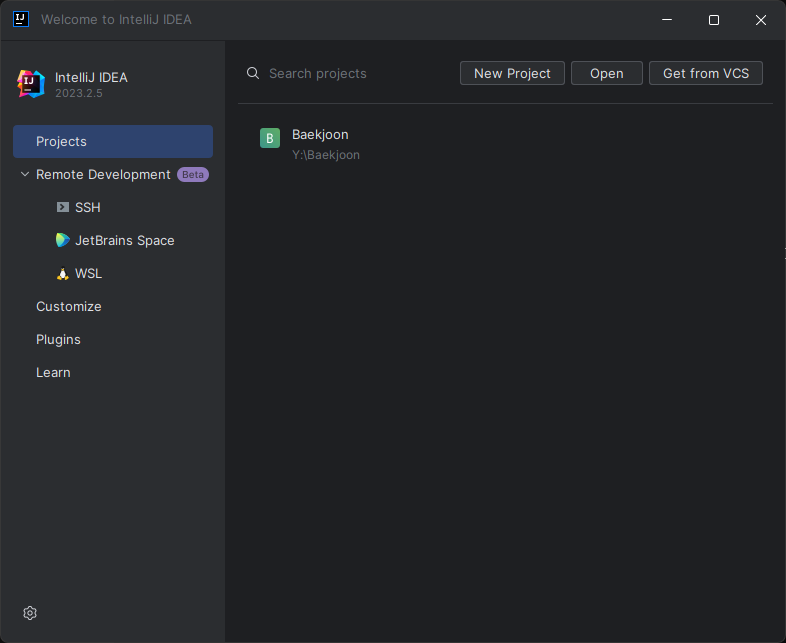
나의 인텔리제이 시작 화면이다.
먼저 새 프로젝트를 만들자
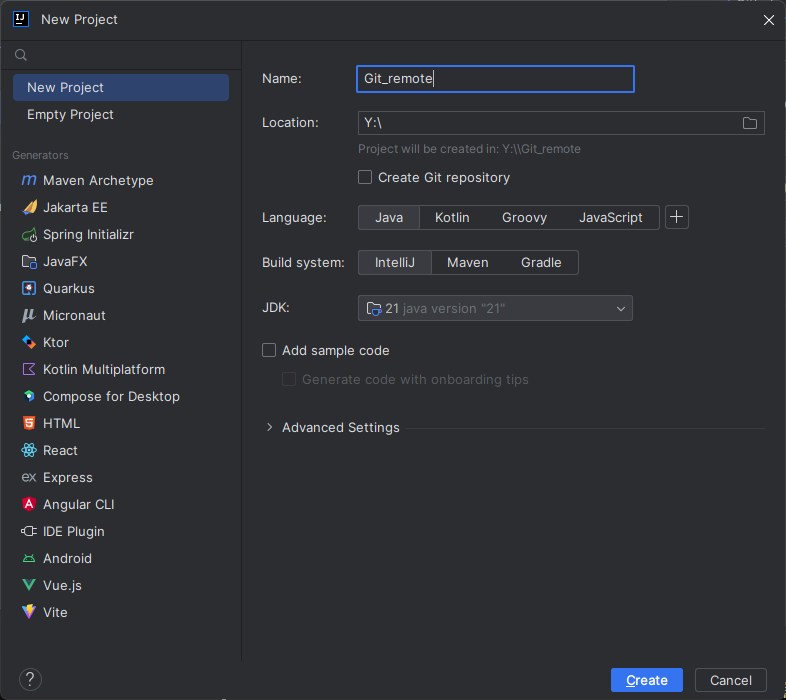
깃허브 레포지토리를 불러올거라서 sample code같은건 만들지 말자.
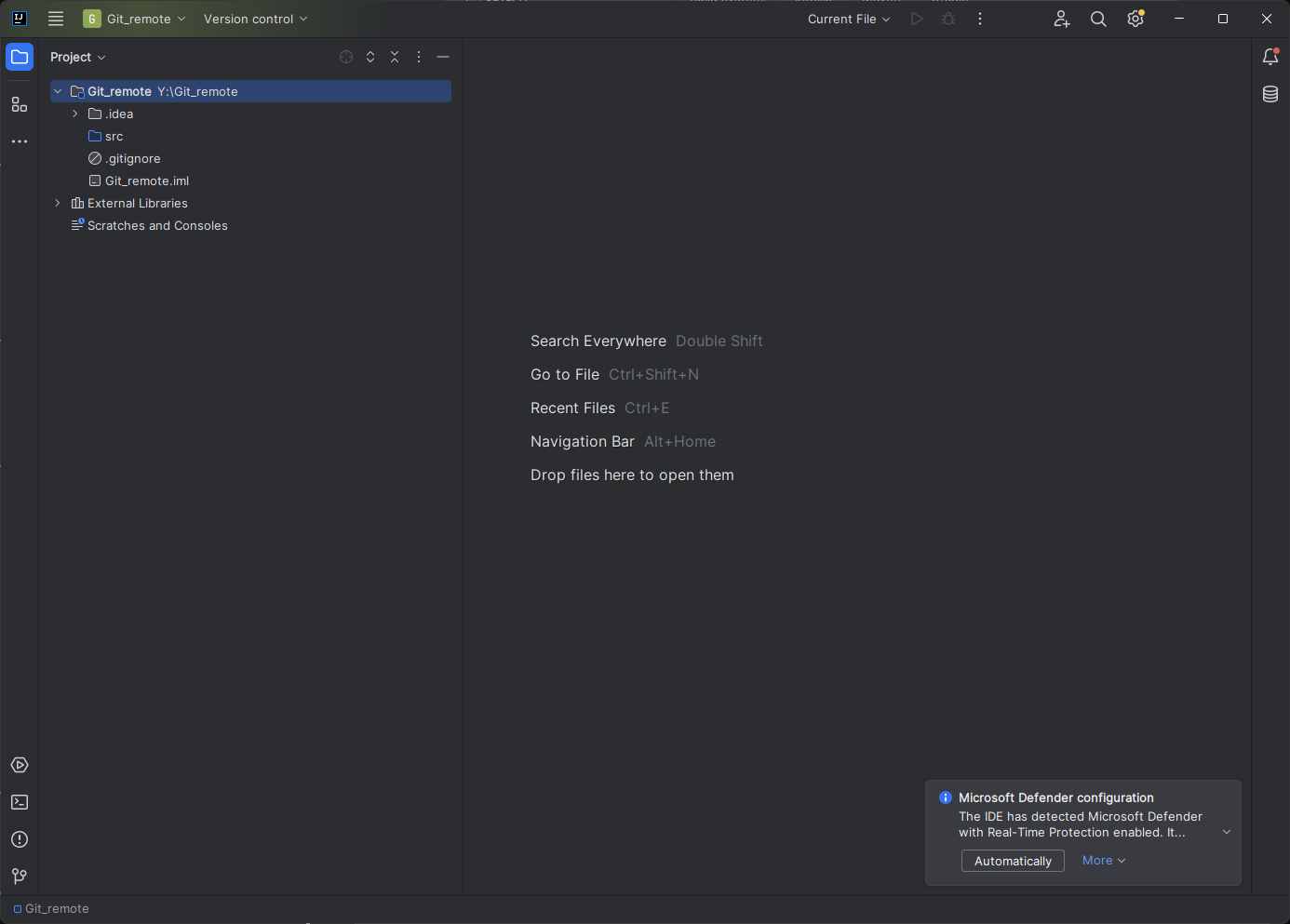
프로젝트가 만들어졌으니 깃허브 원격 레포지토리를 불러오도록 하자.
좌하단의 Terminal을 클릭하고 다음과 같은 명령어를 입력하자.
git init
git remote add origin [원격 레포지토리 주소]
git pull origin [브랜치 명]때때로 remote 명령어를 쓸 때 레포지토리 소유권 관련해서 오류가 발생할 수 있는데 당황하지 말고 아래와 같은 명령어를 입력하자.
git config --global --add safe.directory [경로명]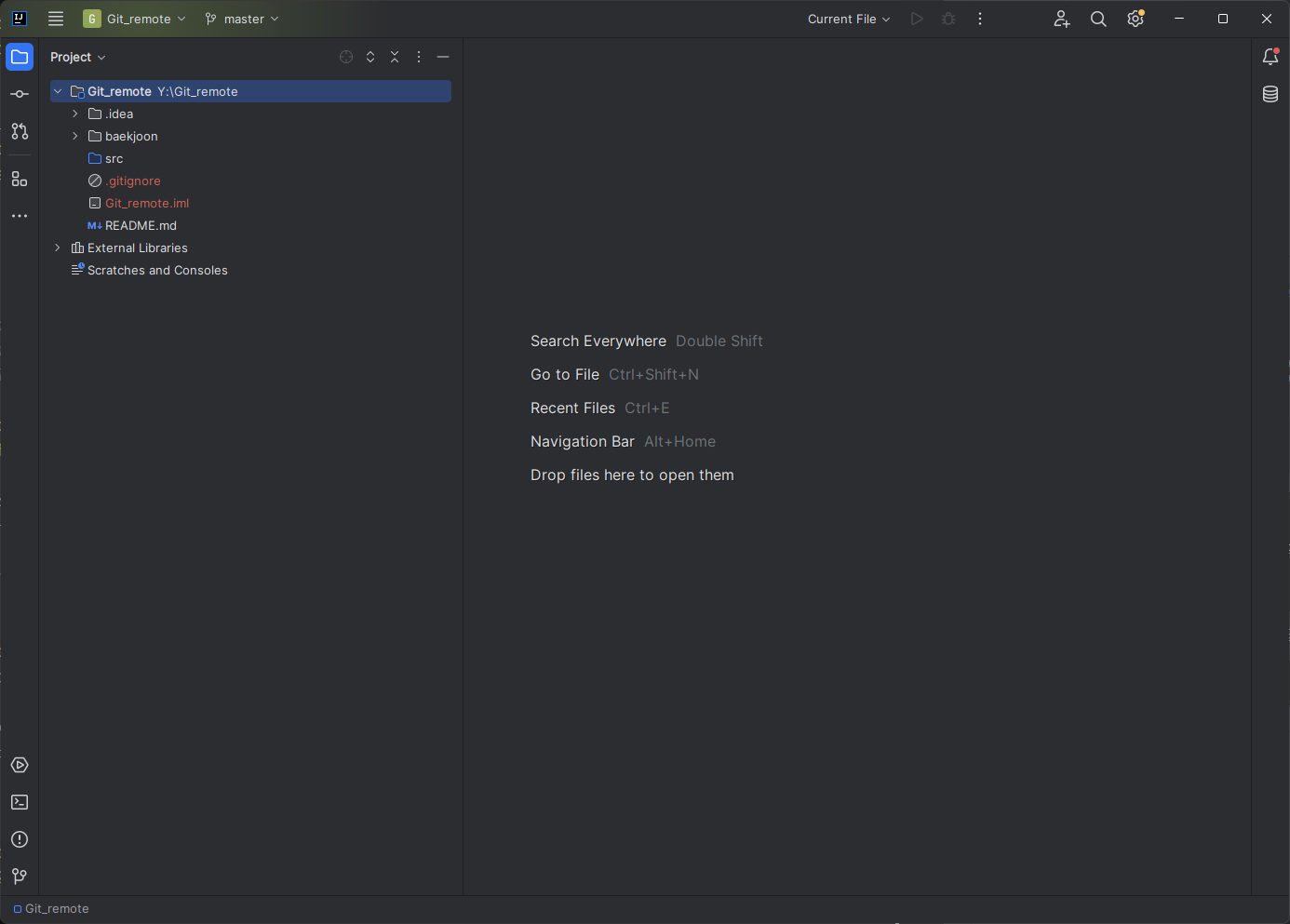
나의 baekjoon 파일이 생성된 것을 확인할 수 있다.
이제 소스 폴더를 src에서 baekjoon로 옮겨야 한다.
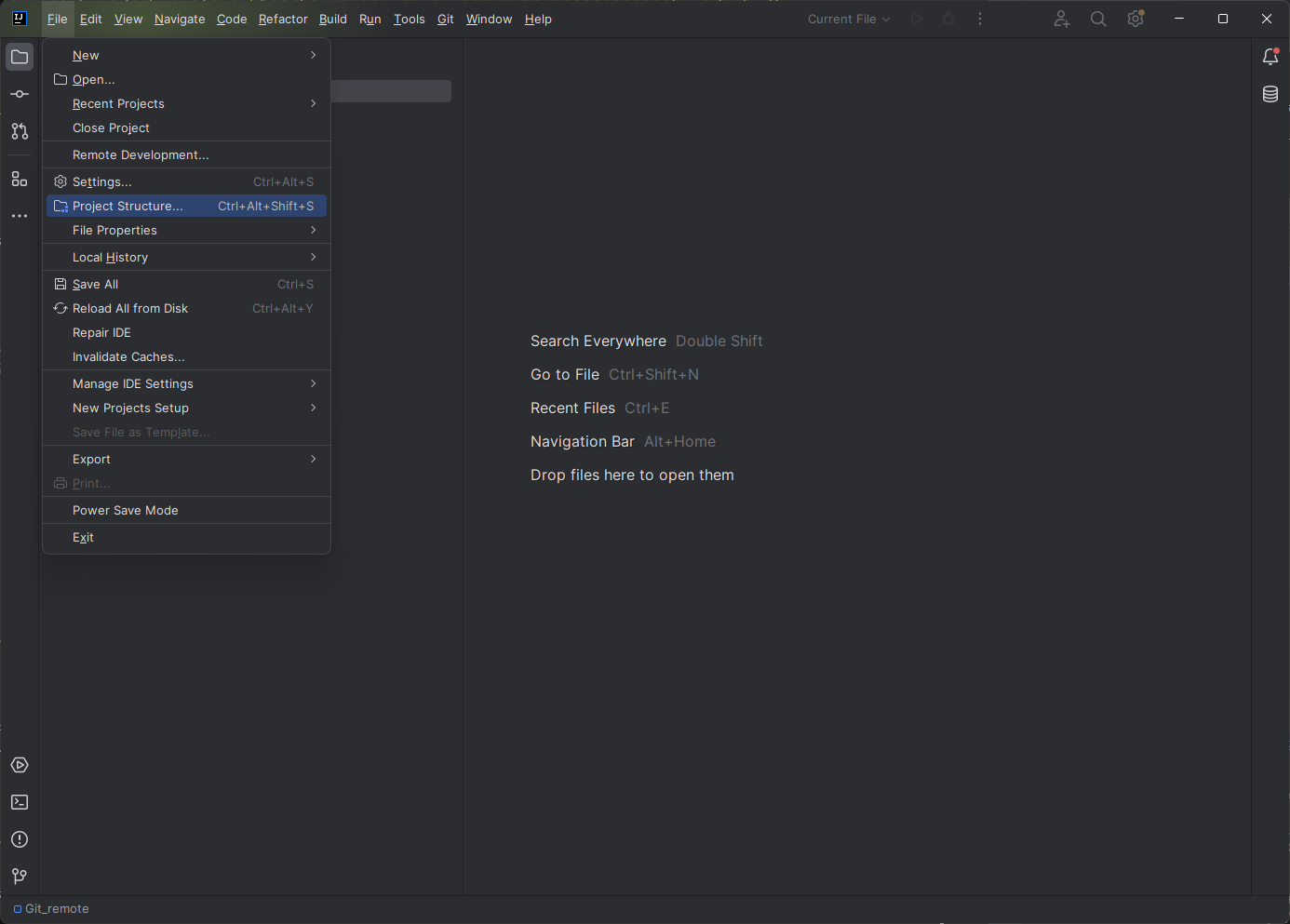
좌상단의 네 줄을 클릭하고 File 탭의 Project Structure를 클릭하자.
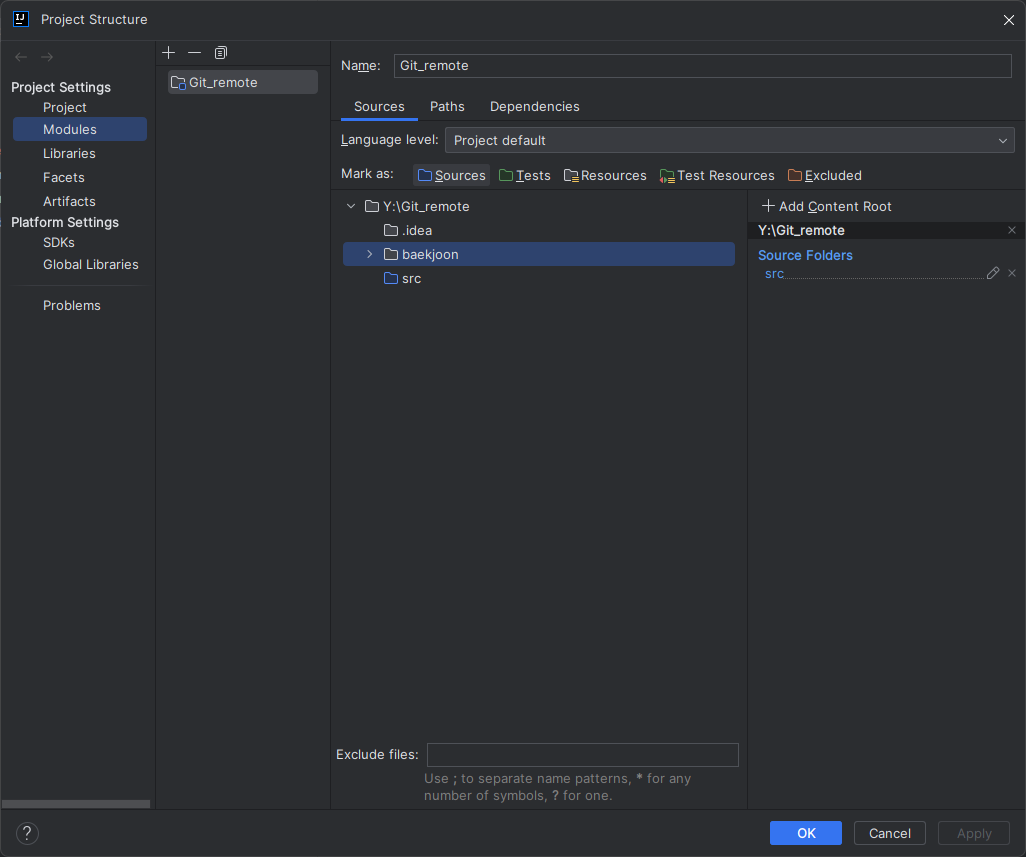
좌측의 Modules 탭을 클릭하자.
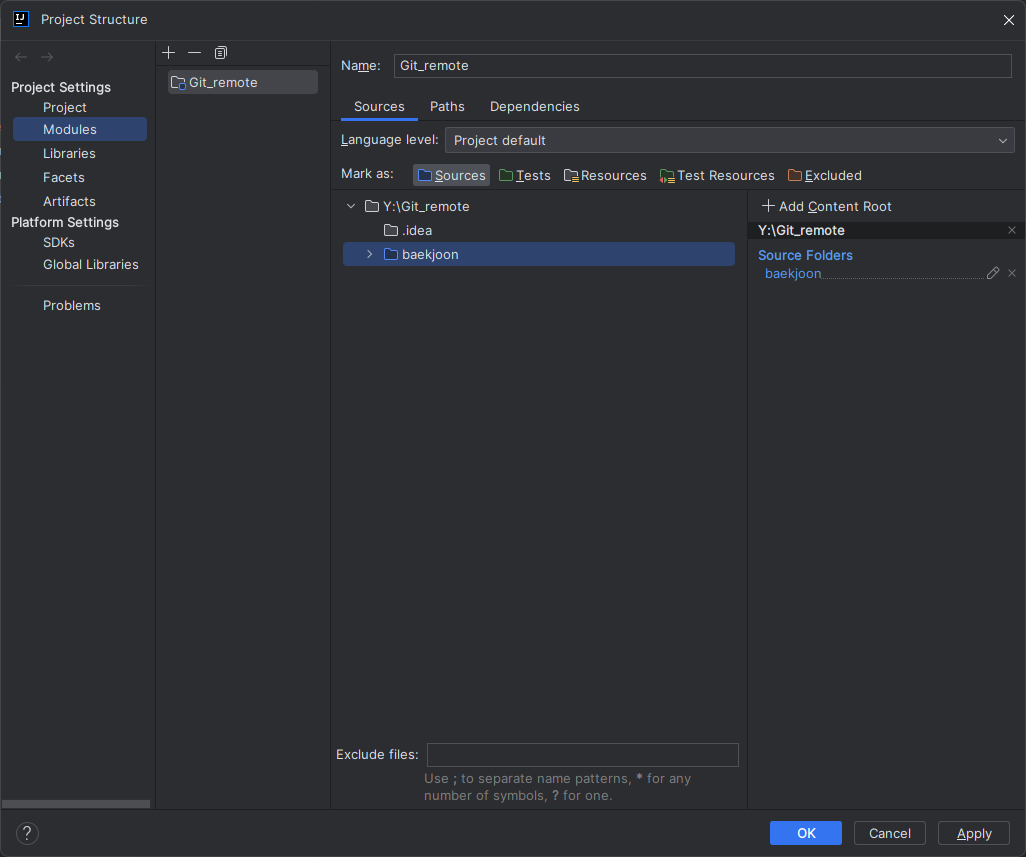
src 폴더를 지우고 beakjoon 폴더를 클릭하고 Sources를 클릭하자.
또 오른쪽의 Source Folders에서 src 폴더를 지우고 Apply를 해주자.
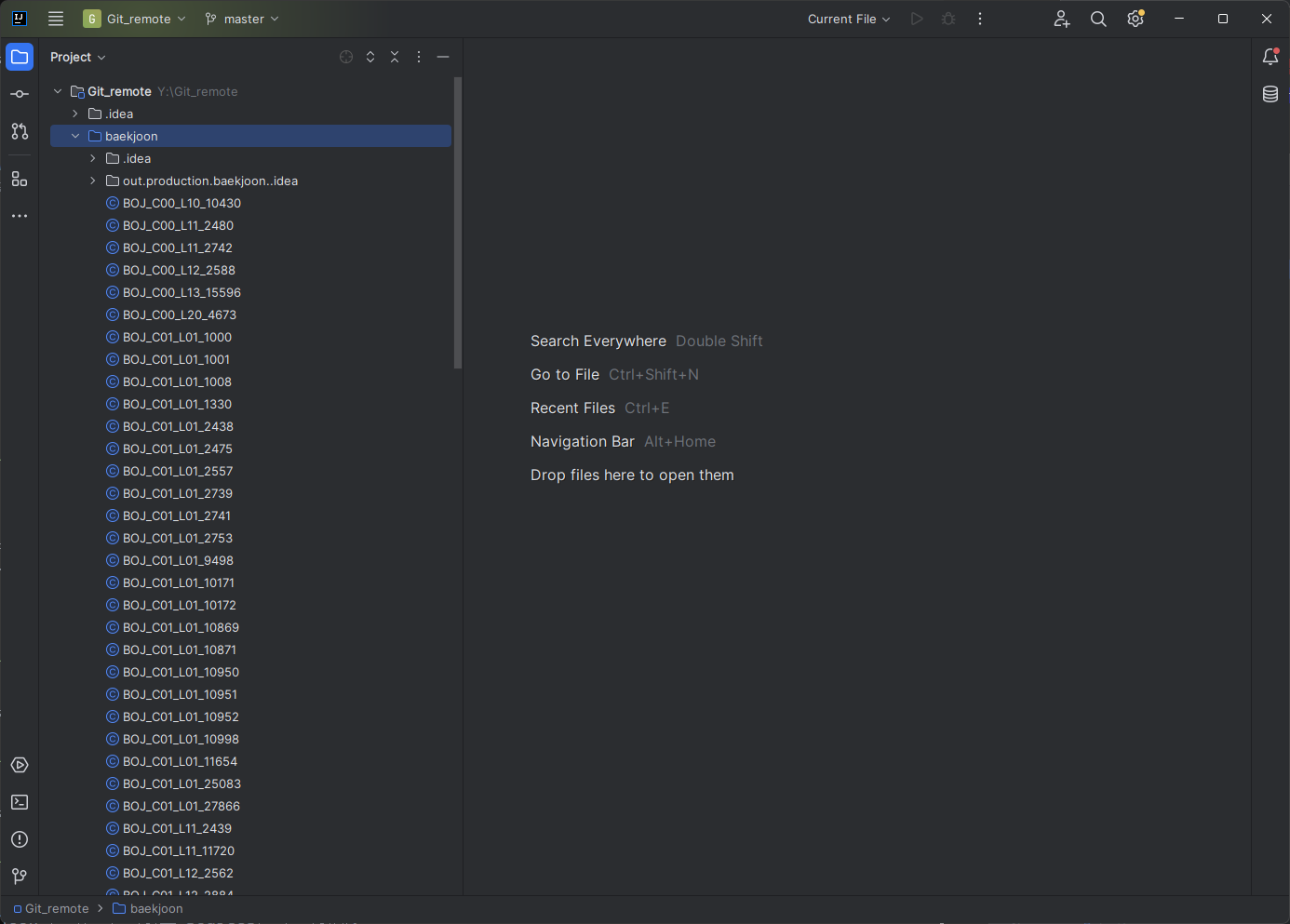
이제 깃허브 레포지토리와 연동된 것을 확인할 수 있다.
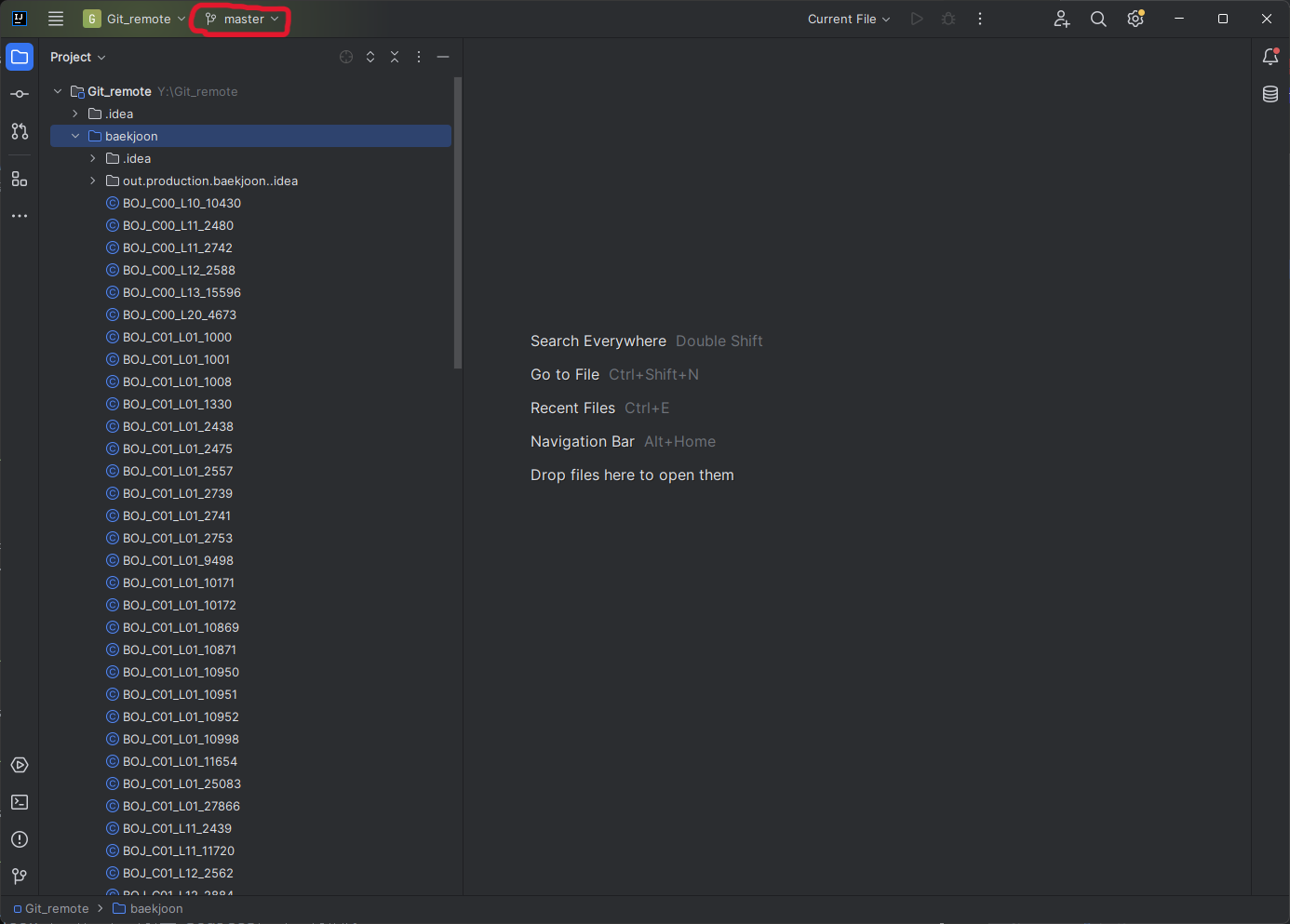
로컬 브랜치는 자동으로 master로 잡힌다.
기존에 작업하던 브랜치가 있다면 빨간색으로 표시한 부분을 클릭하고 원격 레포지토리의 원하는 브랜치를 선택하자.
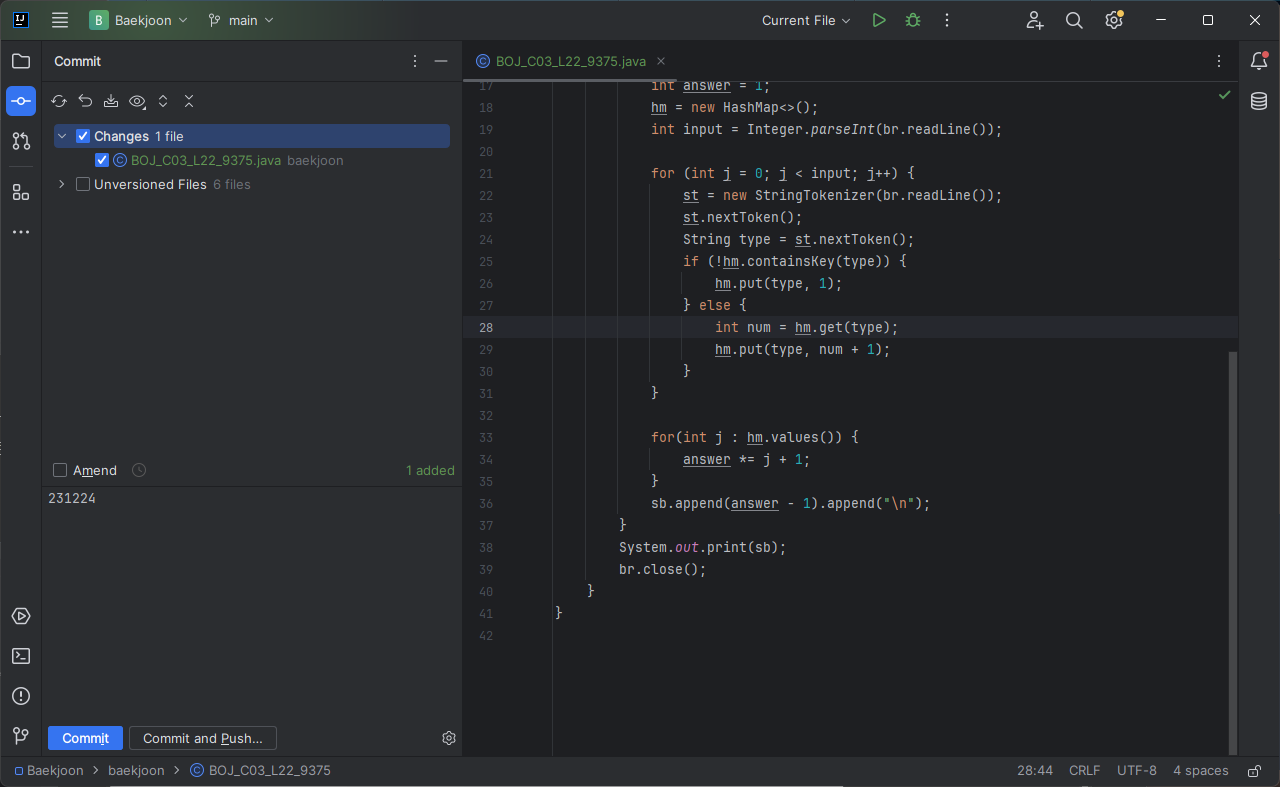
class를 수정하면 아래 Commit 창에서 Change가 자동으로 적용되며 Commit-Push 할 수 있게 된다.
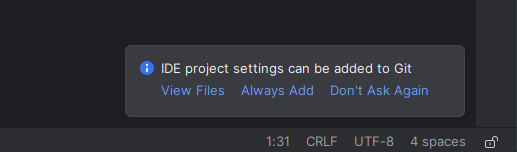
참고로 깃허브와 연동할 때 인텔리제이 파일들을 Git에 적용할 것인지 물어보는 창이 하단에 뜰 건데
깃허브에 올리고 싶지 않다면 "Always Add"를 누르지 말도록 하자.
